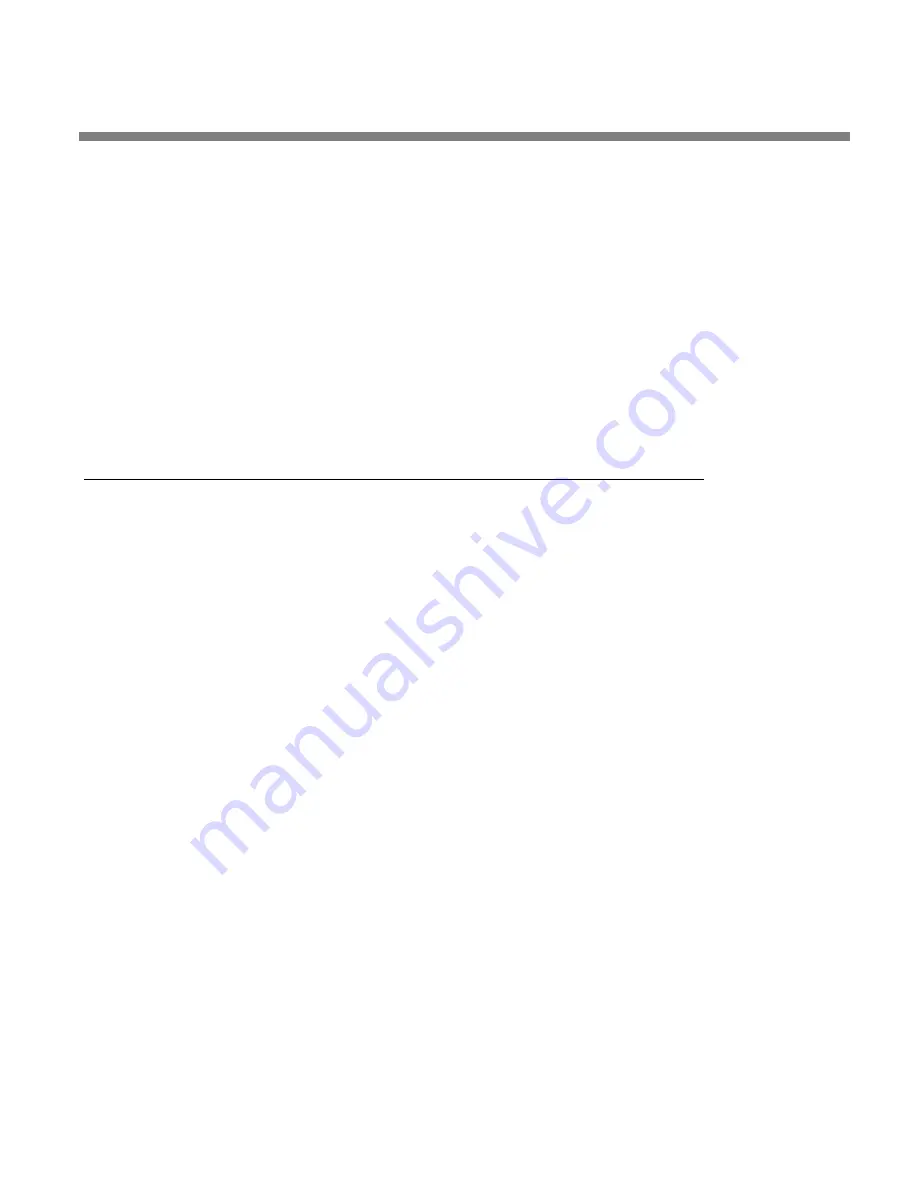
OPERATION
3-91
reduces bass energy below 125 Hz, the MX peak limiter tends to
increase
energy be-
tween 125 and 200 Hz, which can create the impression of more bass on smaller ra-
dios. See the discussion of these controls on page 3-54.
Summary
Bass is a matter of preference, but the canny broadcast engineer will be aware of
the variability of radios out there and will not apply excessive bass boost that can
sound
awful
on "boom-boxes" and other consumer radios with bass boost already
built-in. It is usually wise to emulate the bass balance of hit CDs, because very expe-
rienced people who make these trade-offs every day have mastered these. The 8700i
provides enormous flexibility to get the bass sound you want, but this flexibility
comes at a price—you have to familiarize yourself with the relevant controls, truly
understand what you are doing, and work within the laws of physics. This manual is
there to help and it is worthwhile to reserve some time with if you want to become
an 8700i bass expert.
Using the 8700i PC Remote Control Software
8700i PC Remote control software allows you to access any front-panel 8700i con-
trol. The software also gives you the ability to backup user presets, system files, and
automation files on your computer’s storage devices (hard drives, USB flash drives,
etc.) and to restore them later to your 8700i.
Note to users familiar with Optimod-FM 8400:
8700i PC Remote is a com-
pletely new application compared to 8400 PC Remote. 8700i PC Remote’s
GUI and its backup and restore functionality are different. 8700i PC Re-
mote also simplifies upgrading your Optimod’s software by managing
the upgrade process automatically. Therefore, even if you are familiar
with 8400 PC Remote it is still worthwhile to read the following infor-
mation on 8700i PC Remote.
The 8700i PC Remote software can connect to your 8700i via modem, direct serial
cable connection, or Ethernet network. It communicates with your 8700i via the
TCP/IP protocol, regardless of how it is connected to your 8700i.
PC Remote works best on displays of 1024x768 pel or higher. Scroll bars will appear
when using lower resolutions.
Before running 8700i PC Remote, you must have installed the appropriate Windows
communications services on your computer. By default, the installer installs a
shortcut to
8700iPC.exe
on your desktop and in your Start Menu under
Orban\Optimod 8700i.
8700i PC Remote can control only one 8700i at a time but it can readily switch be-
tween several 8700is. 8700i PC Remote has a built-in “address book” that allows it to
select and connect to:
any 8700i on the same network as the PC,
any 8700i that can be accessed through a modem connected to the PC via dial-up
networking, and,
Содержание OPTIMOD-FM 8700
Страница 1: ...Operating Manual OPTIMOD FM 8700i Digital Audio Processor Version 1 1 Software...
Страница 7: ...Operating Manual OPTIMOD FM 8700i Digital Audio Processor Version 1 1 Software...
Страница 29: ...and HD processing 3 15 controls 3 38 description of 3 10 Xponential Loudness 1 6...
Страница 30: ......
Страница 62: ......
Страница 290: ......
Страница 302: ......
Страница 339: ...OPTIMOD FM DIGITAL TECHNICAL DATA 6 37...
Страница 340: ...6 38 TECHNICAL DATA ORBAN MODEL 8700i...
Страница 341: ...OPTIMOD FM DIGITAL TECHNICAL DATA 6 39...
Страница 342: ...6 40 TECHNICAL DATA ORBAN MODEL 8700i...
Страница 343: ...OPTIMOD FM DIGITAL TECHNICAL DATA 6 41...
Страница 344: ...6 42 TECHNICAL DATA ORBAN MODEL 8700i...
Страница 345: ...OPTIMOD FM DIGITAL TECHNICAL DATA 6 43...
Страница 346: ...6 44 TECHNICAL DATA ORBAN MODEL 8700i...
Страница 347: ...OPTIMOD FM DIGITAL TECHNICAL DATA 6 45...
Страница 348: ...6 46 TECHNICAL DATA ORBAN MODEL 8700i...
Страница 349: ...OPTIMOD FM DIGITAL TECHNICAL DATA 6 47...
Страница 350: ...6 48 TECHNICAL DATA ORBAN MODEL 8700i...
Страница 351: ...OPTIMOD FM DIGITAL TECHNICAL DATA 6 49...
Страница 352: ...6 50 TECHNICAL DATA ORBAN MODEL 8700i...
Страница 353: ...OPTIMOD FM DIGITAL TECHNICAL DATA 6 51...
Страница 354: ...6 52 TECHNICAL DATA ORBAN MODEL 8700i...
Страница 355: ...OPTIMOD FM DIGITAL TECHNICAL DATA 6 53...
Страница 356: ...6 54 TECHNICAL DATA ORBAN MODEL 8700i...
Страница 357: ...OPTIMOD FM DIGITAL TECHNICAL DATA 6 55...
Страница 358: ...6 56 TECHNICAL DATA ORBAN MODEL 8700i...
Страница 359: ...OPTIMOD FM DIGITAL TECHNICAL DATA 6 57...
Страница 360: ...6 58 TECHNICAL DATA ORBAN MODEL 8700i...
Страница 361: ...OPTIMOD FM DIGITAL TECHNICAL DATA 6 59...
Страница 362: ...6 60 TECHNICAL DATA ORBAN MODEL 8700i...
Страница 363: ...OPTIMOD FM DIGITAL TECHNICAL DATA 6 61...
Страница 364: ...6 62 TECHNICAL DATA ORBAN MODEL 8700i...
Страница 365: ...OPTIMOD FM DIGITAL TECHNICAL DATA 6 63...
Страница 366: ...6 64 TECHNICAL DATA ORBAN MODEL 8700i...
Страница 367: ...OPTIMOD FM DIGITAL TECHNICAL DATA 6 65...
Страница 368: ...6 66 TECHNICAL DATA ORBAN MODEL 8700i...
Страница 369: ...OPTIMOD FM DIGITAL TECHNICAL DATA 6 67...
Страница 370: ...6 68 TECHNICAL DATA ORBAN MODEL 8700i...
Страница 371: ...OPTIMOD FM DIGITAL TECHNICAL DATA 6 69...
Страница 372: ...6 70 TECHNICAL DATA ORBAN MODEL 8700i...
Страница 373: ...OPTIMOD FM DIGITAL TECHNICAL DATA 6 71...
Страница 374: ...6 72 TECHNICAL DATA ORBAN MODEL 8700i...
Страница 375: ...OPTIMOD FM DIGITAL TECHNICAL DATA 6 73...
Страница 376: ...6 74 TECHNICAL DATA ORBAN MODEL 8700i...
Страница 377: ...OPTIMOD FM DIGITAL TECHNICAL DATA 6 75...
Страница 378: ...6 76 TECHNICAL DATA ORBAN MODEL 8700i...
Страница 379: ...OPTIMOD FM DIGITAL TECHNICAL DATA 6 77...
Страница 380: ...6 78 TECHNICAL DATA ORBAN MODEL 8700i...
Страница 381: ...OPTIMOD FM DIGITAL TECHNICAL DATA 6 79...
Страница 382: ...6 80 TECHNICAL DATA ORBAN MODEL 8700i...
Страница 383: ...OPTIMOD FM DIGITAL TECHNICAL DATA 6 81...
Страница 384: ...6 82 TECHNICAL DATA ORBAN MODEL 8700i...
Страница 385: ...OPTIMOD FM DIGITAL TECHNICAL DATA 6 83...
Страница 386: ...6 84 TECHNICAL DATA ORBAN MODEL 8700i...
Страница 387: ...OPTIMOD FM DIGITAL TECHNICAL DATA 6 85...
Страница 388: ...6 86 TECHNICAL DATA ORBAN MODEL 8700i...
Страница 389: ...OPTIMOD FM DIGITAL TECHNICAL DATA 6 87...






























